
結論から言うと、検索結果のURLに「&high-price=100」を追加すると、100円以下の商品で絞り込めます。200円以下なら「&high-price=200」、500円以下なら「&high-price=500」です。自分でできる人は、試してみてください。
このテクニックを使うと、こういうモノを見つけられます。
1本40円(購入は2本から)のスプーンが届きました。軽くてかなりチープな感じですが、とりあえず使えるし40円ならまあいいかなと https://t.co/eDkKGtSUtY pic.twitter.com/xBxM19BNzj
— こまめ (@littlebeansinfo) May 23, 2024
59円の激安ペンチが届きました。思ってた以上に小さかったけど、まあ59円ですし https://t.co/T5lkXOoLA2 pic.twitter.com/MLevFKwxGH
— こまめ (@littlebeansinfo) May 20, 2024
ただこのパラメーターで十分な効果を得るには、ちょっとしたコツが必要です。以下で、その方法について解説します。
※掲載されているリンクには、当サイトのアフィリエイトコードが組み込まれています
※アマゾンによる仕様変更で、この方法が使えなくなる場合があります
パソコン向けの操作
キーワード検索の結果にパラメーターを追加してもいいのですが、キーワードで絞られているため、候補があまり出てきません。そこで「カテゴリー一覧」をパラメーターで絞り込みます。この際パラメーターに「&emi=AN1VRQENFRJN5」を追加して、販売元がAmazon.co.jpの商品に絞り込むといいでしょう。送料とかさまざまな点で、面倒がありません。
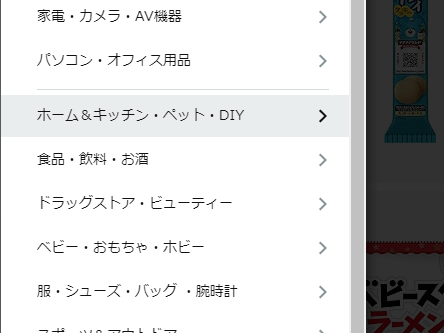
まずは適当なカテゴリーを選択します
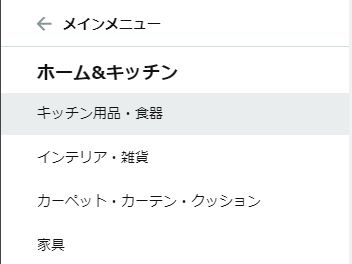
サブカテゴリーがあればさらに選択
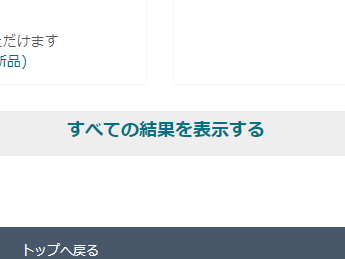
表示されたページの一番下にある「すべての結果を表示する」を押す。なければ違うカテゴリーを探す

メニューから親カテゴリーに戻れるときは、ここで戻る
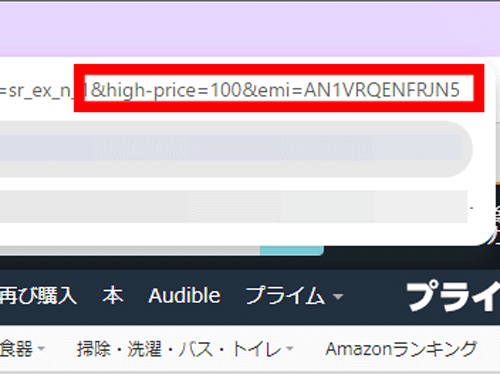
URL欄に「&high-price=100&emi=AN1VRQENFRJN5」を入力。”&emi=AN1VRQENFRJN5″は販売元をAmazon.co.jpに限定するもの
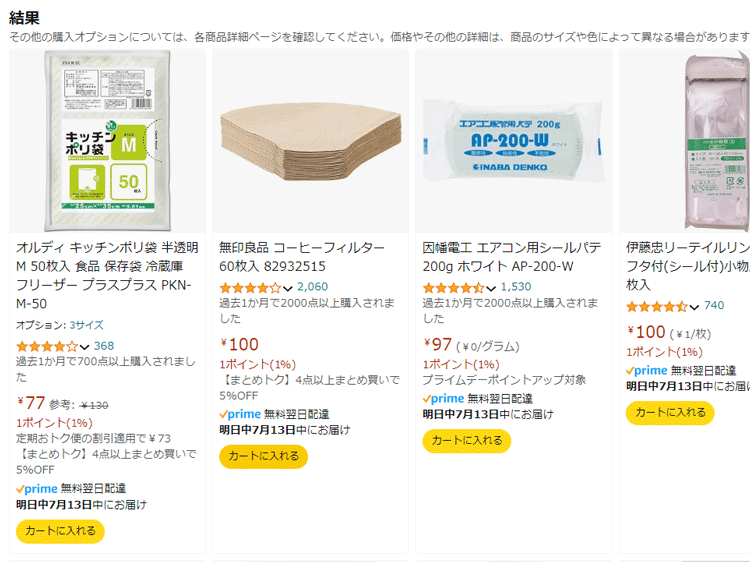
100円以下の商品が表示される
なお指定したカテゴリーに100円以下の商品が含まれない場合、微妙に異なるカテゴリーの商品が表示されたり、100円以上の商品が表示されることもあります。いろいろ試してみてください。
スマホまたは楽したい人はコチラ
スマホはブラウザーアプリで操作すれば、パソコン向けの操作と同じことができます。ただし非常に面倒なので注意してください。
そこでスマホで操作したい人向けに、あらかじめ絞り込んだリンクを用意しました。
100円以下の商品
- ホーム&キッチン
- 家電&カメラ
- 携帯電話・スマートフォン
- テレビ・レコーダー・ホームシアター
- イヤホン・ヘッドホン
- パソコン・周辺機器
- 文房具・オフィス用品
- DIY・工具・ガーデン
- ペット用品
- 食品・飲料・お酒
- ドラッグストア
- ビューティー
- ベビー&マタニティ
- おもちゃ
- ホビー
- ファッション
- スポーツ&アウトドア
- 車&バイク
- 産業・研究開発用品
- 業務用衛生・清掃用品
300円以下の商品
- ゲーム
- ホーム&キッチン
- 家電&カメラ
- 携帯電話・スマートフォン
- テレビ・レコーダー・ホームシアター
- オーディオ
- イヤホン・ヘッドホン
- パソコン・周辺機器
- PCソフト
- 文房具・オフィス用品
- DIY・工具・ガーデン
- ペット用品
- 食品・飲料・お酒
- ドラッグストア
- ビューティー
- 在庫処分品
- ベビー&マタニティ
- おもちゃ
- ホビー
- ファッション
- スポーツウェア
- スポーツ&アウトドア
- 車&バイク
- 産業・研究開発用品
- 業務用衛生・清掃用品




